点击 👆 office研习社 👇 关注星标 ★ 不迷路
你好,我是小智。
对于很多朋友来说,在工作中经常需要利用图表来分析数据和汇报工作等。
制作图表并不难,难的是好不容易做出一个漂亮的图表怎么把它设置为模板,方便以后使用,省得重做呢?
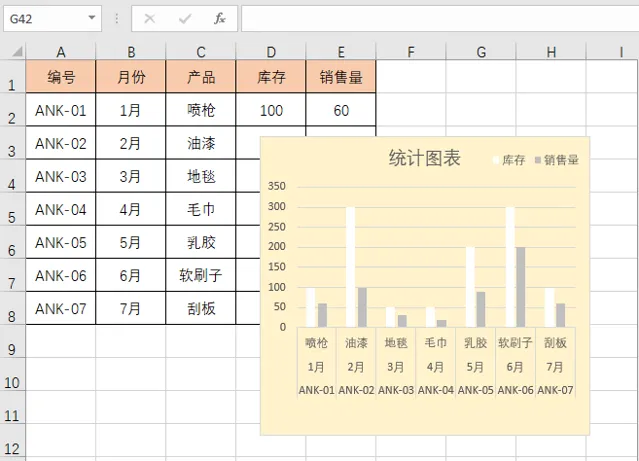
下面跟着小智一起来学习吧~
1.
首先选中制作好的图表,右键点击【另存为模板】,点击保存。
注意:保存路径是默认的,修改路径无效,输入要保存的名称即可。
2.
想要再次使用该图表,点击数据插入【推荐的图表 】-【所有图表】,找到【模板】就可以使用了。
最后再根据自己的需求调整一下宽高。
3.
如果已经创建好默认图表,怎么把新图表运用到默认图表呢?
选择图表,在工具栏点击【插入】-【推荐的图表】-【所有图表】中找到模板里的新图表,点击确定即可。
以上就是今天分享的干货技巧,你Get到了吗?别忘记动手练习鸭~
office研习社,每天陪你学习一点点,进步一点点。
喜欢今天的文章,别忘记 「收藏」 点 「在看」 支持~
咱们下期再见!^_^
— END —
©作者:细姐,Excel效率达人,用通俗易懂的方式帮你解决Excel问题。来源:office研习社(ID:office_360)关注我,提高工作效率早下班。











